Hướng dẫn Chi tiết Lắp ráp Máy tính Từ A đến Z
Nội dung bài viết
Bài viết này cung cấp hướng dẫn từng bước để lắp ráp một chiếc máy tính để bàn từ các linh kiện tự chọn. Để thành công, bạn cần xác định rõ mục đích sử dụng và ngân sách, chọn mua linh kiện phù hợp, và tiến hành lắp ráp theo trình tự chính xác.
Quy trình thực hiện
Chuẩn bị đầy đủ trước khi bắt đầu lắp ráp máy tính
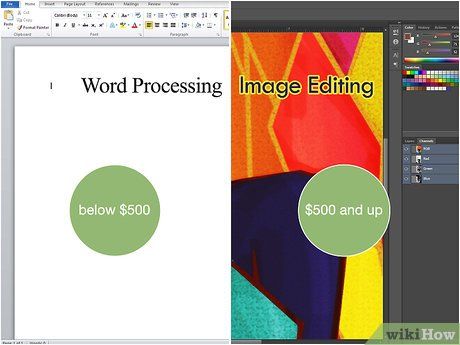
Lưu ý: Máy tính phục vụ nhu cầu thông thường có thể được mua với giá dưới 11,5 triệu đồng. Trong khi đó, máy tính dành cho gaming hoặc hiệu chỉnh thường có giá dao động từ 11,5 triệu đến vài chục triệu đồng.
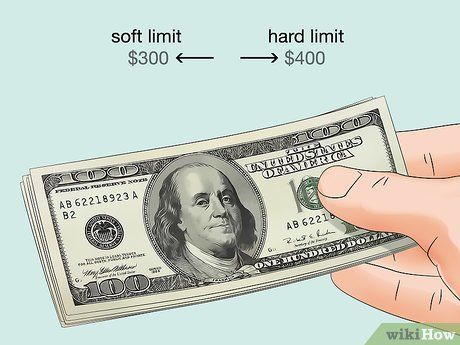
- Khả năng phân tích sẽ giúp bạn đưa ra quyết định thông minh. Ví dụ, nếu bạn dự định chi 2,5 triệu đồng cho bộ xử lý, nhưng phát hiện một sản phẩm cao cấp hơn đang được giảm giá từ 4,6 triệu đồng xuống còn 2,7 triệu đồng, việc bỏ thêm 200 nghìn đồng sẽ là một khoản đầu tư xứng đáng về lâu dài.

- Bộ xử lý — Đóng vai trò như "bộ não" của máy tính.
- Bo mạch chủ — Kết nối tất cả các linh kiện với bộ xử lý.
- RAM — Bộ nhớ truy cập ngẫu nhiên. Dung lượng RAM càng lớn, máy tính càng có nhiều "không gian làm việc", giúp tăng hiệu suất. Hãy hình dung RAM như mặt bàn: càng rộng, bạn càng có nhiều không gian để làm việc.
- Ổ cứng — Nơi lưu trữ dữ liệu. Bạn có thể chọn ổ cứng truyền thống hoặc ổ cứng thể rắn (SSD) để có tốc độ xử lý nhanh hơn.
- Bộ nguồn — Cung cấp năng lượng cho các linh kiện và kết nối máy tính với nguồn điện.
- Thùng máy — Bảo vệ và hỗ trợ làm mát các linh kiện bên trong.
- Card đồ họa — Xử lý hình ảnh. Dù hầu hết bộ xử lý đều có GPU tích hợp, card đồ họa rời là cần thiết cho gaming hoặc hiệu chỉnh chuyên sâu.
- Hệ thống làm mát — Duy trì nhiệt độ an toàn trong thùng máy, đặc biệt quan trọng với máy tính gaming hoặc hiệu chỉnh.
Mua sắm linh kiện
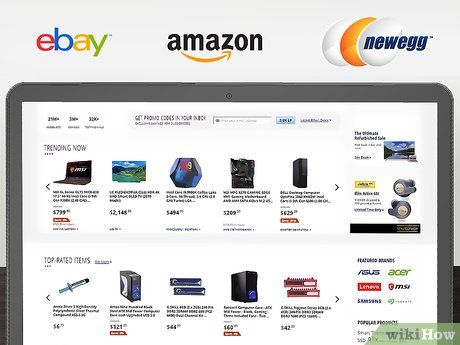
- Đừng bỏ qua các linh kiện đã qua sử dụng, đặc biệt khi chúng được phân loại là "Like New" (như mới) hoặc còn chất lượng tốt. Những sản phẩm này thường có giá rẻ hơn đáng kể mà vẫn đảm bảo hiệu suất.
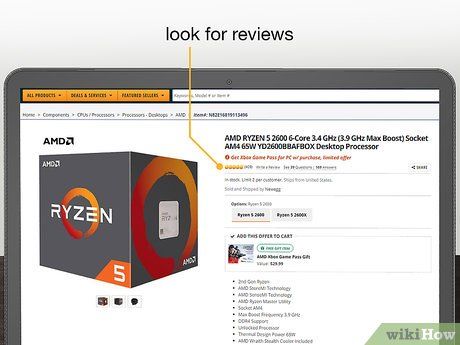
- Tham khảo các bài viết về lắp ráp máy tính giá rẻ, cách chọn linh kiện phù hợp, và bí quyết để máy tính hoạt động mạnh mẽ và êm ái.
- Kiểm tra đánh giá sản phẩm trên các trang web uy tín như Tinh Tế, Linus Tech Tips, Tom’s Hardware hoặc Gamers Nexus. Tránh các thông tin quảng cáo thiếu khách quan.
- Đừng bỏ qua các đánh giá tiêu cực, vì chúng có thể tiết lộ những điểm yếu của sản phẩm mà bạn không nhận ra ban đầu.

- CPU thường chiếm phần lớn ngân sách của bạn.
- Bộ xử lý 4 hoặc 6 nhân là đủ cho nhu cầu thông thường, trừ khi bạn cần máy tính gaming hoặc làm việc chuyên sâu.
- Intel và AMD là hai thương hiệu hàng đầu, trong đó AMD thường mang lại giá trị tốt hơn.

- Wi-Fi tích hợp để kết nối không dây.
- Hỗ trợ Bluetooth.
- Số lượng khe RAM đủ để nâng cấp.
- Khe PCIe x16 nếu bạn cần sử dụng card đồ họa rời.

- Máy tính thông thường cần 8GB RAM, trong khi máy tính gaming cần ít nhất 16GB.
- Bo mạch chủ sẽ quyết định loại RAM DDR3 hoặc DDR4 mà bạn có thể sử dụng.

- Ổ cứng cơ bản có tốc độ 7200 RPM.
- Ổ cứng SSD mang lại tốc độ truy xuất nhanh hơn, nhưng giá thành cao hơn. Chúng thường được dùng làm ổ cứng phụ trợ.
- SSD sử dụng kết nối SATA, NVMe M.2 hoặc SATA M.2, tùy thuộc vào hỗ trợ của bo mạch chủ.

- Đảm bảo card đồ họa tương thích với bo mạch chủ, dù vấn đề này hiếm khi xảy ra.
- Card đồ họa có thể chiếm đến ⅓ ngân sách của một máy tính gaming.
- Hầu hết CPU Intel đều tích hợp sẵn card đồ họa, phù hợp cho công việc văn phòng và giải trí nhẹ. AMD cũng cung cấp các bộ xử lý như 2200G và 2400G với card đồ họa tích hợp mạnh mẽ, đủ để chơi game ở thiết lập thấp.
- Card đồ họa còn được gọi là "card video" hoặc "GPU".

Lời khuyên: Hãy chọn bộ nguồn từ các thương hiệu uy tín như Seasonic, beQuiet, EVGA hoặc Corsair để đảm bảo độ bền và hiệu suất.

- Kích thước thùng máy phụ thuộc vào số lượng ổ cứng, khe cắm và kích thước bo mạch chủ.
- Chọn thùng máy đủ lớn để chứa tất cả linh kiện, bao gồm cả ổ cứng.
- Thiết kế thùng máy cần đảm bảo lưu thông không khí tốt để tránh tình trạng quá nhiệt.
Tiến hành lắp ráp máy tính



- Bộ nguồn thường được đặt ở phía trên hoặc dưới đáy thùng máy. Vị trí lắp đặt có thể xác định bằng khoảng trống phía sau thùng máy.
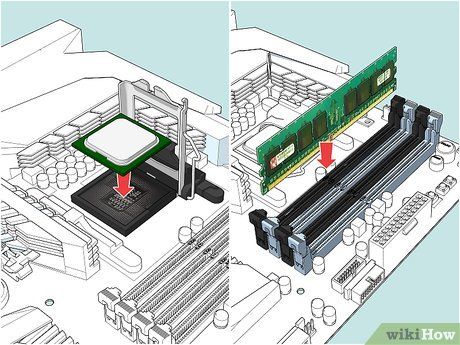
- Gắn CPU vào đế cắm trên bo mạch chủ, đảm bảo đúng hướng theo hướng dẫn.
- Lắp RAM vào khe cắm tương ứng, chú ý hướng lắp đặt.
- Kết nối bộ nguồn với đầu cấp nguồn trên bo mạch chủ.
- Xác định vị trí cổng SATA để kết nối ổ cứng sau này.

Lời khuyên: Không cần thêm keo tản nhiệt nếu bộ xử lý đã đi kèm bộ tản nhiệt có sẵn keo. Hãy kiểm tra kỹ bề mặt bộ tản nhiệt trước khi quyết định thoa keo.

- Bộ tản nhiệt đi kèm thường được gắn trực tiếp lên CPU và cố định vào bo mạch chủ.
- Bộ tản nhiệt mua riêng có thể yêu cầu lắp giá đỡ phía dưới bo mạch chủ.
- Bỏ qua bước này nếu CPU đã tích hợp sẵn bộ tản nhiệt.

- Nếu thùng máy có ngăn riêng cho ổ cứng, hãy sử dụng ốc vít đi kèm để cố định ổ cứng.
- Lắp đặt và kết nối quạt thùng máy trước khi lắp các linh kiện khác nếu cần, tuân theo hướng dẫn của nhà sản xuất.

- Sử dụng ốc vít đi kèm để cố định bo mạch chủ vào giá đỡ thông qua các lỗ vít được bảo vệ.
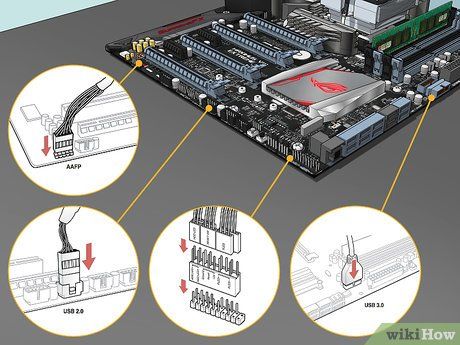
- Các đầu kết nối chỉ có thể lắp theo một hướng duy nhất. Không dùng lực mạnh để ép chúng vào vị trí.
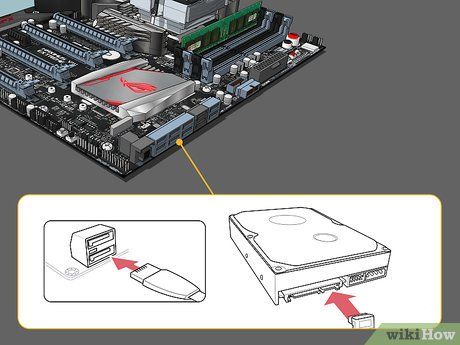
- Tháo tấm chắn phía trước thùng máy (nếu bạn muốn lắp ổ đĩa quang, hãy đặt nó ở vị trí gần phía trên).
- Đặt ổ cứng vào vị trí phù hợp (thường là gần phía trên thùng máy).
- Sử dụng ốc vít để cố định ổ cứng chắc chắn.
- Kết nối cáp SATA từ ổ cứng đến cổng SATA trên bo mạch chủ.
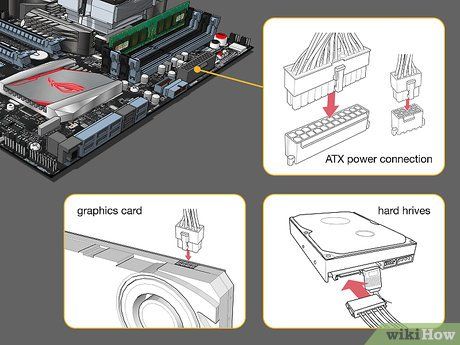
- Bo mạch chủ
- Card đồ họa
- Ổ cứng

- Nếu bạn có hệ thống làm mát riêng, hãy lắp đặt nó trước khi đóng thùng máy. Tham khảo hướng dẫn đi kèm để thực hiện chính xác.
- Nhiều thùng máy có tấm chắn có thể trượt hoặc vặn vào vị trí.
Bắt đầu sử dụng máy tính

- Trước tiên, cắm một đầu dây cáp nguồn vào cổng nguồn ở phía sau thùng máy.

- Cổng đầu ra thường là DisplayPort hoặc HDMI.
 Bật máy tính.Power
Bật máy tính.Power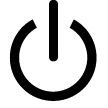
Lời khuyên: Nếu gặp sự cố khi khởi động hoặc máy tính không lên nguồn, hãy ngắt kết nối điện, mở thùng máy và kiểm tra lại các kết nối.
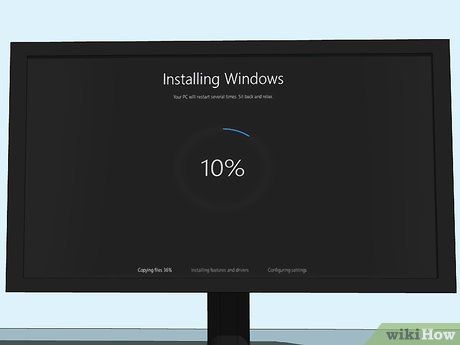
- Nếu không có USB cài đặt, bạn cần tạo USB boot từ máy tính khác trước khi tiến hành cài đặt.

- Các phiên bản mới của Windows và Linux thường tự động cài đặt trình điều khiển khi máy tính được kết nối internet.
Lời khuyên
- Một số linh kiện có lớp nhựa bảo vệ để tránh trầy xước. Hãy tháo lớp nhựa này để tránh mùi khét khi sử dụng.
- Mỗi dây cáp nguồn chỉ lắp được một hướng, nhưng bạn cần dùng lực vừa phải để kết nối. Với đầu nối EPS 8 chân 12V hoặc PCI Express 8 chân, tránh dùng lực quá mạnh.
- Nếu sử dụng hệ thống làm mát chất lỏng, hãy kiểm tra rò rỉ trong 24 giờ trước khi lắp vào máy tính.
- Sử dụng dây rút nhựa để gọn gàng các dây cáp, đảm bảo không cản trở luồng khí.
- Nếu sở hữu phiên bản Windows OEM, hãy dán nhãn giấy phép lên thùng máy để tiện tra cứu khi cần.
- Một số bộ nguồn có công tắc chuyển đổi 115/230V. Nếu ở Mỹ, hãy chọn chế độ 115V.
Cảnh báo
- Tránh phóng tĩnh điện khi lắp đặt linh kiện. Sử dụng vòng tay chống tĩnh điện hoặc thường xuyên chạm vào phần kim loại của thùng máy để xả tĩnh điện.
- Đảm bảo tất cả linh kiện tương thích với bo mạch chủ.
- Cẩn thận với các cạnh kim loại sắc nhọn của thùng máy, đặc biệt là với thùng máy nhỏ.
- Không mua linh kiện từ người bán không uy tín trên mạng để tránh rủi ro lừa đảo hoặc linh kiện kém chất lượng.
- Chọn bộ nguồn từ các thương hiệu uy tín, phù hợp với nhu cầu sử dụng, vì bộ nguồn kém chất lượng có thể gây hư hỏng hệ thống.
- Không chạm vào điện trở hoặc chân cắm trên CPU hoặc đế cắm.
- Rửa tay sạch sẽ trước khi lắp ráp máy tính.
Có thể bạn quan tâm

10 Áng Văn Cảm Nhận Sâu Sắc Nhất Về Huyền Thoại "Con Rồng Cháu Tiên"

13 Áng thơ tuyệt bút của nữ sĩ Hồ Xuân Hương

5 Bài phân tích xuất sắc nhất về tác phẩm 'Yêu và đồng cảm' trong chương trình Ngữ văn 10

Cách để thổ lộ tình cảm với chàng trai bạn thích

Khám Phá Top 5 Địa Chỉ Nâng Cung Chân Mày Đẹp và Uy Tín Nhất Tại Quảng Bình


